excel拆分单元格的教程
发布时间:2016-12-26 13:18
相关话题
Excel中经常需要使用拆分单元格的功能,拆分单元格具体该如何操作呢?下面是由小编分享的excel拆分单元格的教程,以供大家阅读和学习。
excel拆分单元格的教程:
拆分单元格步骤1:首先,我们还是先将EXCEL和我们的文件打开吧:

拆分单元格步骤2:比如,我们在复制多区域时(A15,D15:e15)时,弹出“不能对多重选定区域使用此命令”的错误提示:

拆分单元格步骤3:此时我们就需要先将合并的单元先做折分处理了;
拆分单元格步骤4:选中有合并过的单元格式区域A15(合并的是A15:A19):
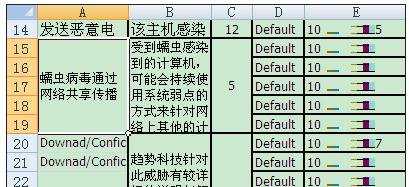
拆分单元格步骤5:再单击“开始”选项卡内的“合并后居中”按钮:

拆分单元格步骤6:单击合并后居中”按钮后我们可以看到合并的单元格恢复之前的了。至此,单元格已经拆分完毕:
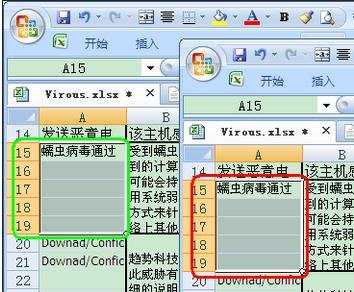
拆分单元格步骤7:接下来我们可以做其它的操作了。然后我们再将光标定位到公式“编辑栏”,并按Ctrl+回车键,我们可以看到,A15:A19区域都统一填充了:

看了excel拆分单元格的教程还看了:
1.excel进行单元格拆分的教程
2.Excel2007如何拆分单元格?
3.怎么拆分excel2013单元格数据
4.excel表格分割单元格的教程
5.Excel怎么拆分单元格
6.excel表格内容拆分的教程
7.excel2010怎么拆分表格单元格

excel拆分单元格的教程的评论条评论